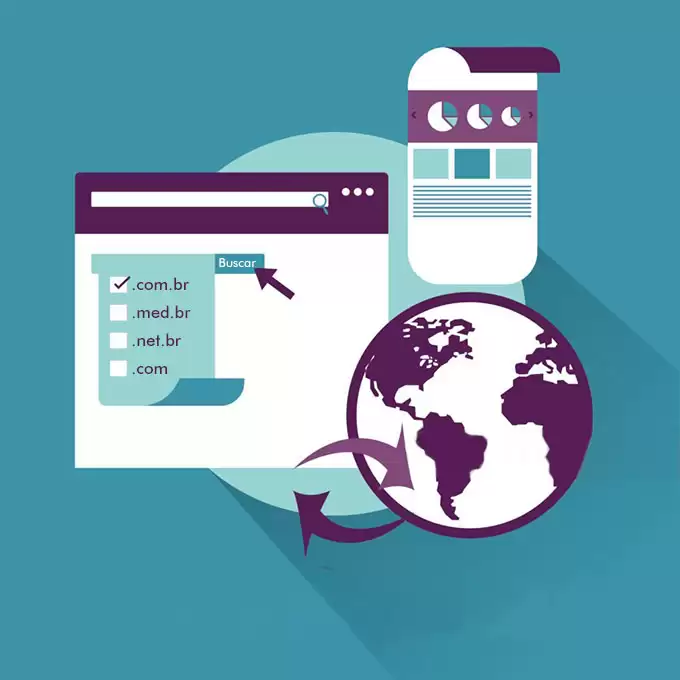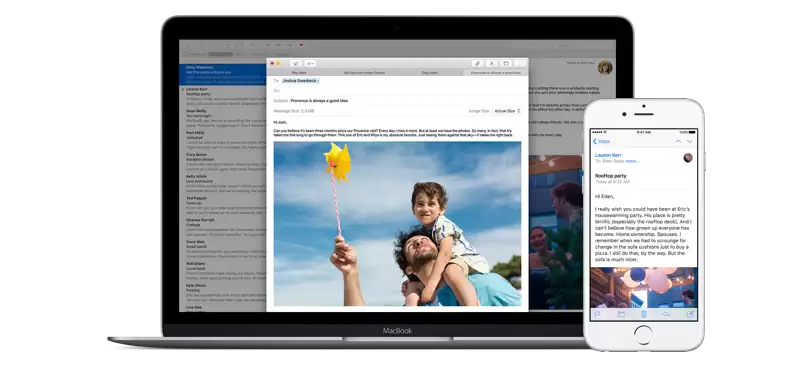Foi criado para realizar a transferência de arquivos entre computadores na internet.
O protocolo FTP foi criado para realizar a transferência de arquivos entre computadores na internet, possibilitando download e upload.
A forma mais popular de transferência de arquivos na internet, o FTP pode ser utilizado por meio de terminais de comando e programas que possibilitam sua utilização.
Ou seja, é o protocolo que permite publicar os arquivos na Internet.
Para transferir arquivos do seu computador para o seu site, será necessário instalar um programa de FTP.
Há vários programas de FTP disponíveis.
Para configurar seu programa de FTP, você irá precisar dos dados de acesso. Acesse o painel de administração do site para obtê-los.
Endereço (host):
Endereço utilizado para conexão e baseado no endereço do site que será acessado. Caso o domínio ainda não esteja registrado e configurado, utilize a URL alternativa informada no painel de administração.
Usuário (user):
Também chamado de login em alguns programas, o usuário é único em cada site e não pode ser alterado.
Senha (password): Caso você não tenha a senha definida, deverá criar uma senha de FTP clicando no link Alterar senha no painel de administração.
Porta (port):
Caso seja necessário informar o número da porta, informe o valor 21.
Em caso de esquecimento da senha de FTP, é possível alterá-la a qualquer momento clicando no link Alterar senha no painel de administração.
FTP Ativo
Permite que o cliente estabeleça a conexão com o servidor para comandos, onde ele define sua porta e o servidor define a porta 21. Para o canal de transferência de dados, o servidor é responsável por estabelecer a conexão, utilizando sua porta 20, e o cliente define sua própria porta.
FTP Passivo
Para um funcionamento garantido do serviço, dê preferência ao FTP Passivo. Comumente utilizado em situações onde o servidor FTP não consegue estabelecer conexão de dados(normalmente causado por bloqueio de portas por firewall), é modo no qual o cliente é responsável por estabelecer as duas conexões, as de comandos e as de transferência de dados, sendo que a porta para dados é dita pelo servidor.
Design is not just what it looks like and feels like. Design is how it works.
Acesso ao FTP através de Programas (clients)
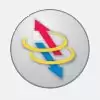
A versão de avaliação está disponível para download
O WS FTP é um cliente de transferência de arquivos com diversas opções de configuração e uso.
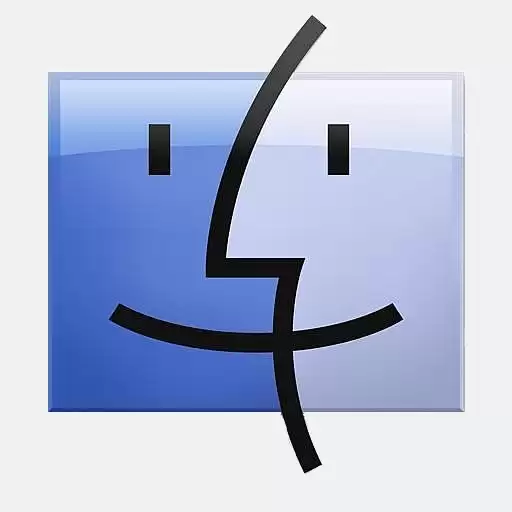
Finder
Suporta somente FTP tradicional
Roda em: Mac OS X
Para abrir o gerenciador de conexão FTP no Mac OS X basta pressionar ⌘+K ou clicar no menu "Go" >> "Connect to server..."
Especifique em Server Address: ftp://ftp.seudominio.com.br e em seguida clique em "Connect"
Em seguida os dados solicitados serão seu usuário de FTP e sua senha.

O Windows Explorer é também um cliente de FTP.
Suporta somente FTP tradicional
Roda em: Windows
Para acessar Clique no botão Iniciar > Executar > e na caixa de texto digite:
explorer ftp://Este endereço de e-mail está sendo protegido de spambots. Você precisa habilitar o JavaScript para visualizá-lo./
O Windows solicitará sua senha para acesso.
FTP Ativo
Permite que o cliente estabeleça a conexão com o servidor para comandos, onde ele define sua porta e o servidor define a porta 21. Para o canal de transferência de dados, o servidor é responsável por estabelecer a conexão, utilizando sua porta 20, e o cliente define sua própria porta.
Transferência de arquivos
FTP Passivo
Para um funcionamento garantido do serviço, dê preferência ao FTP Passivo. Comumente utilizado em situações onde o servidor FTP não consegue estabelecer conexão de dados (normalmente causado por bloqueio de portas por firewall), é modo no qual o cliente é responsável por estabelecer as duas conexões, as de comandos e as de transferência de dados, sendo que a porta para dados é dita pelo servidor.